- ホーム
- ファイルを見る、分類する
- 画像に埋め込まれた情報を見る/編集する
- XMP/IPTC プリセットを利用する
文字サイズ
- 小
- 中
- 大
XMP/IPTC プリセットを利用する
メタデータの XMP/IPTC 情報は、各項目を入力した「XMP/IPTC プリセット」としてあらかじめ登録しておくことができます。登録済みの XMP/IPTC プリセットを読み込んで、画像の調整ファイルに保存することができます。
XMP/IPTC プリセットは複数登録できます。また XMP/IPTC プリセットの削除、XMP/IPTC プリセット名の変更などの管理もできます。
XMP/IPTC プリセットを登録する
- [編集]メニューの[オプション...](Mac OS は[ViewNX-i]メニューの[環境設定...])を選択する
[オプション](Mac OS は[環境設定])画面が表示されます。
- [XMP/IPTCプリセット]を選択する
XMP/IPTCプリセットの管理画面に変わります。
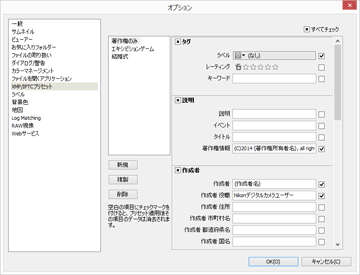
- 管理画面の使いかたについては「XMP/IPTC プリセットの管理について」をご覧ください。
- XMP/IPTC プリセットの各項目の入力方法については「メタデータを編集する」をご覧ください。
- 入力後[OK]をクリックすると、XMP/IPTC プリセットの登録状態が更新されます。
ViewNX-i 画面から XMP/IPTC プリセットを読み込んで、XMP/IPTC 情報を画像の調整ファイルとして保存するには下記「登録済みの XMP/IPTC 情報を読み込む」をご覧ください。
Nikon Transfer 2 で登録する
XMP/IPTC プリセットは、Nikon Transfer 2 でも登録できます。また Nikon Transfer 2 で画像をパソコンに転送するときに、XMP/IPTC 情報を調整ファイルとして保存することができます。
詳しくは「転送時にメタデータを調整ファイルとして保存する」をご覧ください。
登録済みの XMP/IPTC 情報を読み込む
ViewNX-i 画面では、登録した XMP/IPTC プリセットを読み込んで、画像の調整ファイルとして保存することができます。
- 画像を選択し、[編集]メニューの[XMP/IPTCプリセットの読み込み]にカーソルを合わせ、読み込みたい XMP/IPTC プリセットを選択する
選択した XMP/IPTC プリセットの内容の XMP/IPTC 情報が、画像の調整ファイルとして保存されます。
- 「XMP/IPTC プリセットの管理について」の入力フィールドで、チェックを入れた項目だけが読み込まれます。
- XMP/IPTC プリセットを登録していないときは、[編集]メニューから[XMP/IPTCプリセットの読み込み]は選択できません。
XMP/IPTC プリセットの読み込みについて
- [XMP/IPTCプリセットの読み込み]の操作を行ったときに[画像調整/メタデータ]パレットを表示しているときは、読み込まれた XMP/IPTC 情報が[XMP/IPTC情報]の入力ボックスに入力されます。
 をクリックすると XMP/IPTC 情報が調整ファイルとして保存されます。
をクリックすると XMP/IPTC 情報が調整ファイルとして保存されます。 - [画像調整/メタデータ]パレットを表示していないときは、[XMP/IPTC情報の保存の確認]画面が表示されます。[はい]をクリックすると、XMP/IPTC 情報が調整ファイルとして保存されます。
ご注意
- すでに XMP/IPTC 情報が画像の調整ファイルとして保存されているとき、既存の XMP/IPTC 情報は XMP/IPTC プリセットから読み込まれた項目に上書きされます。
- XMP/IPTC プリセットで「消去」の指定がされている項目の内容は、消去されます。
